Mi a teendő, ha a WhatsApp Web nem működik

A WhatsApp web nem működik? Ne aggódj. Íme néhány hasznos tipp, amivel újra működésbe hozhatod a WhatsApp-ot.
Ha van Google Fiókja, és telefonszámra van szüksége ahhoz, hogy hívásokat kezdeményezzen böngészőjéből vagy mobileszközéről, beállíthat egy Google Voice-fiókot. Több telefonszámot is összevonhat egyetlen számmá . Előfordulhat azonban, hogy a Google Voice nem működik megfelelően. Ha nem hallja a hívót, kövesse az alábbi lépéseket a probléma megoldásához.
Mi a teendő, ha nem hallja a hívót a Google Voice-on
Ellenőrizze audioeszközét és biztonsági szoftverét
Győződjön meg arról, hogy a megfelelő audioeszközt használja, és a legújabb firmware-verziót telepíti. Ezenkívül győződjön meg arról, hogy semmilyen más szoftver nem rendelkezik kizárólagos hozzáféréssel az audioeszközéhez. Lépjen a Beállítások → Rendszer → Hang → menüpontba, és ellenőrizze a kimeneti beállításokat Windows számítógépén .
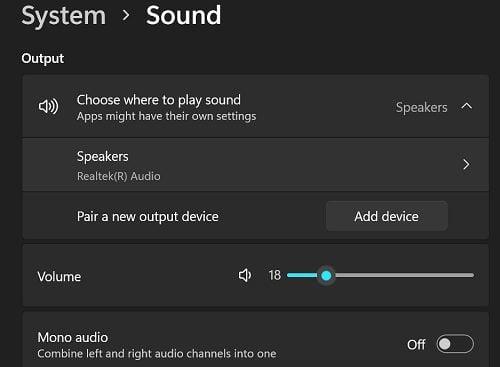
Ellenőrizze a biztonsági szoftver beállításait, és módosítsa azokat, hogy megbizonyosodjon arról, hogy nem blokkolják a Google Voice szolgáltatást. Ha ilyet használ, győződjön meg arról, hogy külső tűzfala nem zavarja a Google Voice-t.
Ellenőrizze a kapcsolatot
Győződjön meg arról, hogy az internetkapcsolat megfelelően működik. Ha gyakran tapasztal sávszélesség-problémákat, válassza le az útválasztóhoz csatlakoztatott összes többi eszközt. Frissítse az útválasztó firmware-jét, és húzza ki az eszközt két percre, hogy megszabaduljon a bolháktól. Használhat másik kapcsolatot is annak ellenőrzésére, hogy tapasztalta-e ugyanazt a problémát.
Ha az útválasztó fenyegetésvédelmi eszközt használ, nyissa meg a beállításokat, és tiltsa le. Ha például Synology útválasztót használ, kapcsolja ki a beépített fenyegetés-megelőzési szoftvert, indítsa újra a böngészőt, és ellenőrizze, hogy a Google Voice megfelelően működik-e.
Ellenőrizze a böngészőt
Használjon olyan böngészőt, amelyet a Google Voice támogat: Chrome, Firefox, Microsoft Edge vagy Safari. Ha másik böngészőt használ, például egy adatvédelemre összpontosító böngészőt, váltson a négy támogatott böngésző valamelyikére, és ellenőrizze, hogy hallja-e a hívó fél hangját.
Ezenkívül zárja be az összes szükségtelen lapot, frissítse böngészőjét a legújabb verzióra, törölje a gyorsítótárat és a cookie-kat , és tiltsa le az összes bővítményt. Indítsa újra a böngészőt, és ellenőrizze, hogy észlel-e bármilyen fejlesztést.
Ellenőrizze a böngésző hangbeállításait
Ellenőrizze még egyszer a böngésző hangbeállításait. Lehet, hogy véletlenül letiltott valamit, amire a Google Voice-nak szüksége van. Lehet, hogy módosítania kell a böngésző beállításait, hogy engedélyezze a voice.google.com webhely hang lejátszását. Ne blokkolja a JavaScriptet, a HTML5-öt, a WebRTC-t vagy a Google cookie-jait.
Ha Google Chrome-ot használ, illessze be a chrome://settings/content/sound címet egy új lapra a Hangbeállítások oldal megnyitásához. A webhelyek hanglejátszásának engedélyezése . Ezután a Testreszabott viselkedések alatt kattintson a Hozzáadás gombra, és írja be a voice.google.com címet . Nyomja meg a Hozzáadás gombot a beállítások mentéséhez.
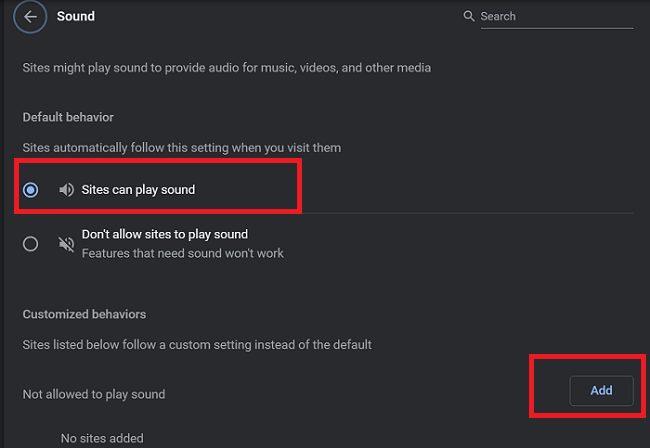
Forduljon informatikai rendszergazdájához
Ha Google Workspace-fiókot használ, további segítségért forduljon a rendszergazdához. Győződjön meg arról, hogy engedélyezték a Voice szolgáltatást a fiókjában, és hozzárendeltek egy Voice-licencet. Lehet, hogy elfelejtettek beállítani néhány beállítást, ami megakadályozza, hogy meghallja a hívót. Ha a probléma az ő dolguk, akkor nem sokat tehetsz ellene.
Következtetés
Ha nem hallja a hívót a Google Voice szolgáltatásban, győződjön meg arról, hogy hangeszköze megfelelően működik, és a biztonsági szoftver nem blokkolja a Google Voice-t. Ezután ellenőrizze az internetkapcsolatot és a böngésző beállításait. Győződjön meg arról, hogy a webhelyek hangot tudnak lejátszani a böngészőjében. Ha Google Workspace-fiókot használ, forduljon a rendszergazdához.
Az alábbi megoldások közül melyik segített a probléma megoldásában? Tudassa velünk az alábbi megjegyzésekben.
A WhatsApp web nem működik? Ne aggódj. Íme néhány hasznos tipp, amivel újra működésbe hozhatod a WhatsApp-ot.
A Google Meet kiváló alternatíva más videokonferencia alkalmazásokhoz, mint például a Zoom. Bár nem rendelkezik ugyanazokkal a funkciókkal, mégis használhat más nagyszerű lehetőségeket, például korlátlan értekezleteket és videó- és audio-előnézeti képernyőt. Tanulja meg, hogyan indíthat Google Meet ülést közvetlenül a Gmail oldaláról, a következő lépésekkel.
Ez a gyakorlati útmutató megmutatja, hogyan találhatja meg a DirectX verzióját, amely a Microsoft Windows 11 számítógépén fut.
A Spotify különféle gyakori hibákra utal, például zene vagy podcast lejátszásának hiányára. Ez az útmutató megmutatja, hogyan lehet ezeket orvosolni.
Ha a sötét módot konfigurálod Androidon, egy olyan téma jön létre, amely kíméli a szemed. Ha sötét környezetben kell nézned a telefonodat, valószínűleg el kell fordítanod a szemedet, mert a világos mód bántja a szemedet. Használj sötét módot az Opera böngészőben Androidra, és nézd meg, hogyan tudod konfigurálni a sötét módot.
Rendelkezik internetkapcsolattal a telefonján, de a Google alkalmazás offline problémával küzd? Olvassa el ezt az útmutatót, hogy megtalálja a bevált javításokat!
Az Edge megkönnyíti a biztonságos böngészést. Íme, hogyan változtathatja meg a biztonsági beállításokat a Microsoft Edge-ben.
Számos nagyszerű alkalmazás található a Google Playen, amelyekért érdemes lehet előfizetni. Idővel azonban a lista bővül, így kezelni kell a Google Play előfizetéseinket.
A videofolytonossági problémák megoldásához a Windows 11-en frissítse a grafikus illesztőprogramot a legújabb verzióra, és tiltsa le a hardveres gyorsítást.
Ha meg szeretné állítani a csoportbejegyzések megjelenését a Facebookon, menjen a csoport oldalára, és kattintson a További opciók-ra. Ezután válassza az Csoport leiratkozása lehetőséget.








